
Se hai l'ultimo modello di iPhone SE (dal 2020), potresti voler imparare come mettere il tuo dispositivo in modalità di ripristino. La modalità di ripristino può essere utile per risolvere vari problemi relativi al software che stai riscontrando con il dispositivo.
La modalità di ripristino può essere sfruttata quando il tuo iPhone è in alcuni stati di disfunzione più estremi, sia che sia bloccato in un ciclo di avvio, sul logo Apple o se ti chiede di connetterti a iTunes per qualsiasi motivo, specialmente se il tuo computer è non è in grado di riconoscerlo tramite iTunes o Finder come al solito. Questi potrebbero essere segni di un aggiornamento del firmware iOS fallito tra gli altri problemi. La modalità di ripristino è un metodo di risoluzione dei problemi per le persone che devono affrontare questi problemi più estremi durante il tentativo di aggiornare o ripristinare il software sui propri iPhone.
Per utilizzare correttamente la modalità di ripristino del tuo iPhone, avrai bisogno di un cavo da Lightning a USB e un computer con l'ultima versione di iTunes installata su di esso.
In questo articolo, ti guideremo attraverso i passaggi necessari per entrare e uscire dalla modalità di ripristino sul tuo nuovo iPhone SE 2020.
Come accedere alla modalità di ripristino su iPhone SE (modello 2020)
Prima di procedere con la procedura seguente, assicurati di aver eseguito il backup dei dati su iCloud o iTunes sul computer, al fine di evitare la perdita permanente dei dati. Ora diamo un'occhiata ai passaggi necessari:
- Per prima cosa, premi e rilascia il pulsante Volume su sul tuo iPhone. Subito dopo, premi e rilascia il pulsante Volume giù. Ora, tieni premuto il pulsante laterale/di accensione. Il dispositivo si riavvierà con il logo Apple sullo schermo.
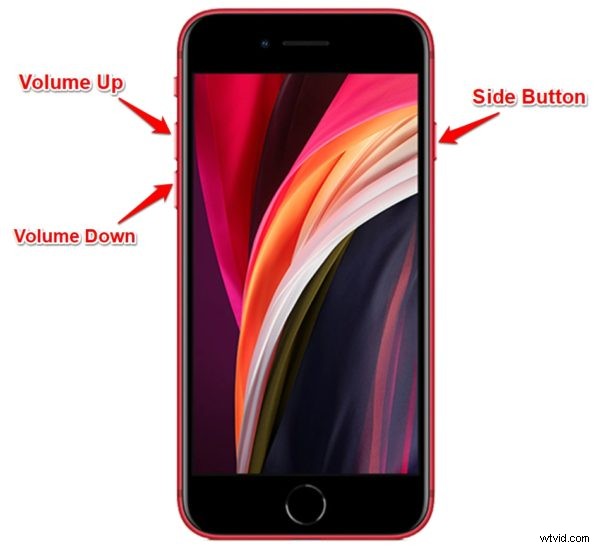
- Continua a tenere premuto il pulsante di accensione anche dopo aver visto il logo Apple e dopo alcuni secondi il tuo iPhone ti indicherà di collegare il dispositivo a un computer, come mostrato di seguito.
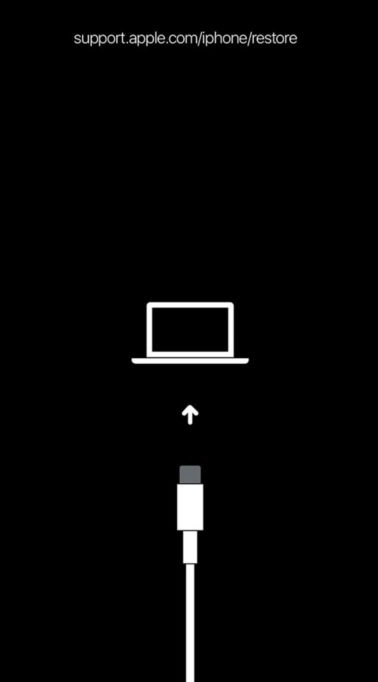
- Ora, collega semplicemente il tuo iPhone al computer utilizzando il cavo da Lightning a USB e apri iTunes. Riceverai un popup in iTunes che indica che c'è un problema con l'iPhone e avrai la possibilità di ripristinarlo o aggiornarlo.
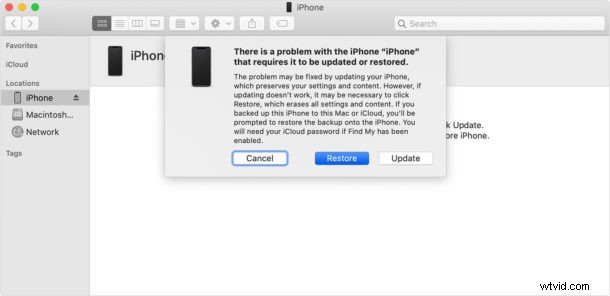
Supponendo che tu abbia avuto successo, ora sai come accedere alla modalità di ripristino sul tuo nuovo iPhone SE.
Uscita dalla modalità di ripristino su iPhone SE 2020
Per uscire manualmente dalla modalità di ripristino, scollega il tuo iPhone dal computer e continua a tenere premuto il pulsante di accensione o laterale fino a quando l'indicatore "Connetti al computer" non scompare.
È davvero così semplice uscire se sei entrato accidentalmente nella modalità di ripristino o se non desideri aggiornare o ripristinare il tuo dispositivo.
L'uscita dalla modalità di ripristino riporterà l'iPhone a qualunque fosse lo stato precedente prima che fosse messo in modalità di ripristino in primo luogo.
Detto questo, il tuo iPhone SE dovrebbe uscire automaticamente dalla modalità di ripristino una volta che iTunes o Finder aggiornano o ripristinano il dispositivo.
Se sei interessato a conoscere la modalità di ripristino oltre al nuovo iPhone SE, puoi anche imparare a utilizzare la modalità di ripristino su altri modelli di iPhone popolari e dispositivi iPad:
- Come accedere alla modalità di ripristino su iPhone 11, iPhone 11 Pro, iPhone 11 Pro Max
- Come accedere alla modalità di ripristino su iPhone XR, iPhone XS, iPhone XS Max, iPhone X
- Come accedere alla modalità di ripristino su iPhone 8 Plus, iPhone 8
- Come accedere alla modalità di ripristino su iPhone 7 Plus, iPhone 7
- Come accedere alla modalità di ripristino su iPhone 6s, 6, SE, 5s e precedenti
- Come accedere alla modalità di ripristino su iPad Pro (2018 e successivi)
- Come accedere alla modalità di ripristino su iPad Air, iPad mini, iPad e modelli precedenti di iPad Pro con i pulsanti Home
Ci auguriamo che tu sia stato in grado di familiarizzare con il modo in cui i dispositivi iOS come l'iPhone SE gestiscono il ripristino. La modalità di ripristino ti ha aiutato a risolvere i problemi che interessavano il tuo nuovo iPhone SE? Condividi i tuoi pensieri e la tua esperienza nella sezione commenti in basso.
